Keyn sunumlarını başka bir cihazdan kontrol etmesi için başka bir uygulamanın zorunlu kılınması yerine, Apple iOS'ta Keynote'u uzaktan kumanda olarak kullanması için güncelledi.
Uzaktan işlevselliğin çalışması için, hem iOS cihazınızda hem de Mac'inizde yapmanız gereken bazı ekstra adımlar vardır.
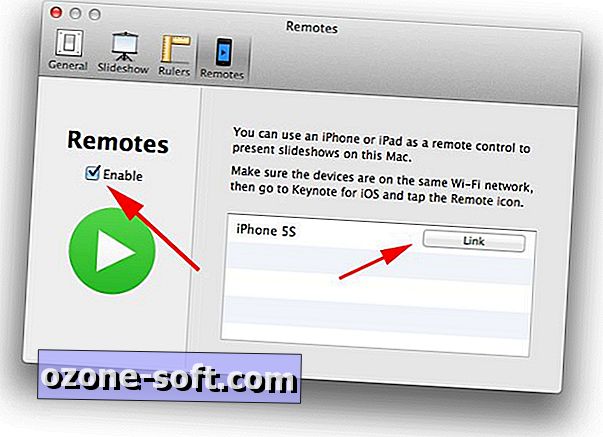
Bir sunumu başka bir cihazda (Mac veya iOS) denetleyebilmeniz için önce uzaktan kumandayı etkinleştirmeniz gerekir. Mac'te etkinleştirmek için, Keynote'u başlatın ve Dosya> Tercihler'i tıklayın. Buradan, Uzaktan kumanda bölümünü seçin ve özelliği etkinleştirmek için kutuyu işaretleyin.
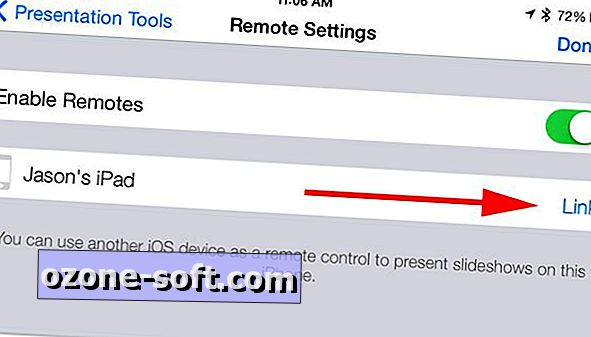
İOS'ta bir sunum başlatmanız ve ardından ayarlar simgesine (İngiliz anahtarı) dokunup Sunum Araçları> Uzaktan Kumandaya İzin Ver'i seçmeniz gerekir; anahtarı açık konuma getirin.
Keynote ile uzaktan kumanda kullanma özelliğini etkinleştirdikten sonra, iki cihazı birbirine bağlamanız gerekir. İOS cihazları için paylaşılan bir Wi-Fi ağı veya Bluetooth bağlantısı gereklidir. Mac'te bir sunumu bir iOS cihazından kontrol etmek için yalnızca paylaşılan bir Wi-Fi ağı çalışacaktır.
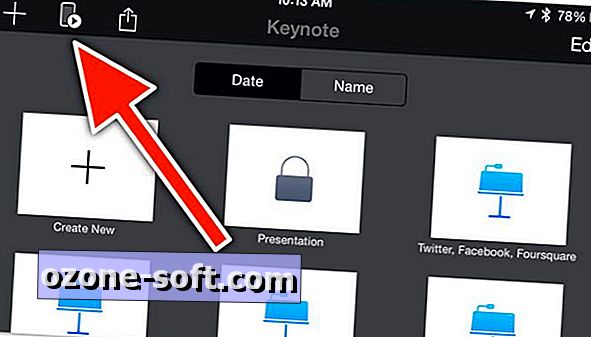
Keynote'u başka bir iOS cihazında kontrol etmek için bir iOS cihazı kullanmak için, ana ekranda bulunan uzaktaki simgesine, uzaktaki gibi çalışmak istediğiniz cihazın Keynote kısmındaki simgesine dokunun. Aygıtı kullanılabilir yapmak için yönergeleri izleyin (ekranınızın ortasında hareketli mavi bir nokta ile gösterilir). Slayt gösterisinin görüntülenmesini istediğiniz cihazda, slayt gösterisini başlatın ve daha önce uzaktan kumandaları etkinleştirdiğiniz aynı ayarlar ekranına gidin. Orada, yukarıda gösterilen uzak cihazı göreceksiniz. Bağlantı üzerine dokunun ve her iki cihazda da aynı güvenlik kodunun gösterildiğini doğrulayın.
Mac'te sunum yapmak için iOS aygıtını uzaktan kumanda olarak kullanmak için, iOS uygulamasını başlatın ve uzak simgeye dokunun. Yine, cihazınızın uygun olduğunu belirten mavi nokta animasyona geçene kadar istemleri izleyin. Mac'te tercihlerdeki Remotes ayarlarına geri dönün ve uzaktan kumanda olarak kullanmak istediğiniz cihazın yanında bulunan "Link" i tıklayın (yukarıda resimde). Güvenlik kodunu onaylayın.
Aygıtlar bağlandığında sunumu başlatın ve uzaktaki aygıtta, büyük yeşil yürütme düğmesinin ardından uzak simgeye dokunun.
Uzaktan kumandadaki slaytlarınızı kaydırarak slaytlar sunumunuzda ilerler. Uzaktan kumandadaki slaytları düzenlemenin birkaç farklı yolu vardır, bu nedenle ayarlarla oynayın ve sizin için en uygun olanı bulun.












Yorumunuzu Bırakın